鼠标滚轮滚动不顺畅 鼠标滚轮调节方法
在使用电脑时,经常会遇到鼠标滚轮滚动不顺畅的情况,这不仅影响了我们的效率,也让操作变得困难,为了解决这个问题,我们可以尝试一些方法来调节鼠标滚轮,使其恢复正常使用。通过调整滚轮的灵敏度和清洁滚轮表面,可以让鼠标滚轮滚动更加顺畅,提升我们的工作体验。如果你也遇到了类似问题,不妨试试这些方法,看看是否能解决鼠标滚轮不顺畅的困扰。

鼠标滚轮滚动不顺畅 鼠标灵敏度怎么调
鼠标滑轮上下滚动失灵修复方法/步骤
1、使用注册表解决方法,先进入注册表。方法,在桌面的开始处,打开开始菜单,然后打开“运行”程序,也可以直接用Win + R打开“运行”程序,在编辑框中输入regedit命令,按“确定”。
2、进入注册表后,先选择“HKEY_CURRENT_USER”这一根键项,然后打开其子项,在子项中找到“Control Panel”项。
3、接着打开“Control Panel”的子项,找到“Dosktop”这一项。
4、然后把焦点移到“Dosktop”的右侧窗口,拖动滚动条,找到“WheelScrollLines”这一项。
5、然后在“WheelScrollLines”上右键,打开右键菜单,选择其中的”修改“命令。
6、弹出一个编辑字符串窗口,在”数据数值“下,有一个编辑框,这一值经常容易被病毒或系统错误而更改。
7、将数据数值的值修改为”3“,然后按”确定“保存并退出窗口。再退出注册表。
8、来到桌面,打开开始菜单,点击”关闭计算机“,在关机界面,选择”重启“按钮,计算机重启后,鼠标滑轮的问题就能解决了。
对注册表相关修改相信遇到的鼠标滑轮不能正常使用的问题也能轻松的解决,当然这种方法只是针对系统问题导致鼠标不能正常使用才有效。如果是病毒或鼠标本身问题的话,那么建议对系统进行查杀或更换鼠标试试。
鼠标灵敏度怎么调
鼠标的灵敏度,对于多数的人而言。购买时设置的默认的值就行了,默认值是比较合适 的值,在玩游戏的时候,有必要将鼠标调的敏捷度高一些。
方法/步骤
1.打开桌面上左下角开始,找到设置。
2.鼠标移向设置在设置 ,会弹出控制面板。
3.找到控制面板里的鼠标 ,点击打开。
4.在鼠标属性框里,点击指针选项。
5.在中间有调节鼠标速度选项,设得越快就越灵敏。
6.设置好后,点击应用,最后点击确定就可以了。
以上就是鼠标滚轮滚动不顺畅的全部内容,碰到同样情况的朋友们赶紧参照小编的方法来处理吧,希望能够对大家有所帮助。
鼠标滚轮滚动不顺畅 鼠标滚轮调节方法相关教程
-
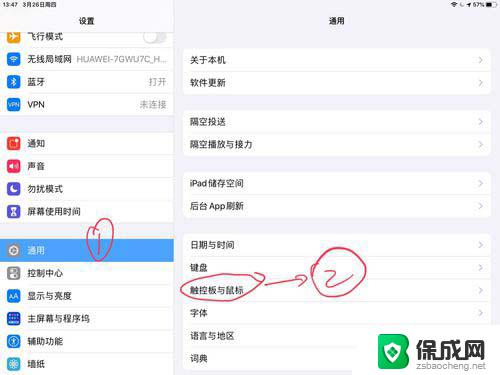 ipad接鼠标滚轮是反的 苹果iPad鼠标滚轮滑动方向调整
ipad接鼠标滚轮是反的 苹果iPad鼠标滚轮滑动方向调整2024-03-09
-
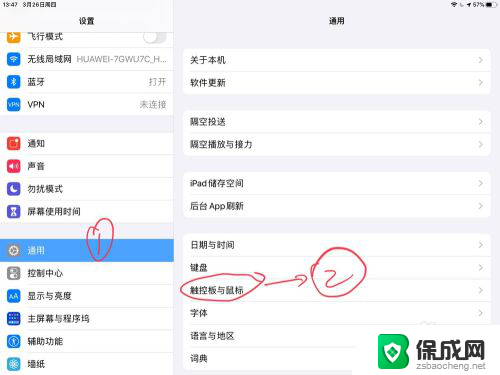 iphone鼠标滚轮反了 苹果iPadOS 鼠标滚轮滑动方向反向设置方法
iphone鼠标滚轮反了 苹果iPadOS 鼠标滚轮滑动方向反向设置方法2023-12-08
-
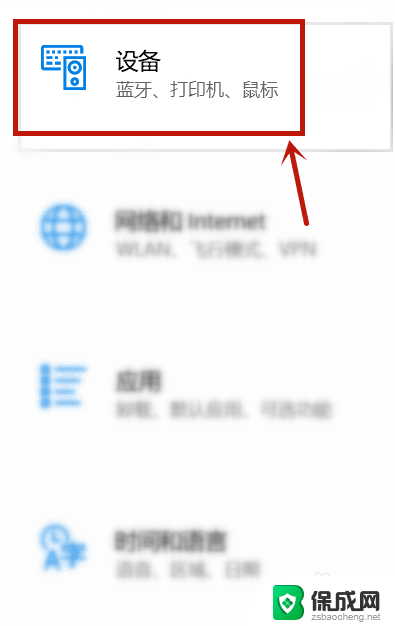 鼠标滚轮滚动不了页面 鼠标无法滚动上下网页
鼠标滚轮滚动不了页面 鼠标无法滚动上下网页2023-12-19
-
 电脑滚轮一直控制音量 鼠标一滚动就会调节音量设置方法
电脑滚轮一直控制音量 鼠标一滚动就会调节音量设置方法2024-04-29
-
 罗技鼠标滚轮没反应怎么办 鼠标滚轮上下滚动失效
罗技鼠标滚轮没反应怎么办 鼠标滚轮上下滚动失效2024-08-24
-
 电脑鼠标滚轮不能上下滑动 鼠标滚轮上下无反应怎么办
电脑鼠标滚轮不能上下滑动 鼠标滚轮上下无反应怎么办2024-08-18
电脑教程推荐